Samba运行在Unix系统上,它允许Windows在Unix主机上共享文件和打印机,它还允许Unix用户访问Windows系统共享的资源。该软件可用作域的控制器或普通成员。
在 Ubuntu 22.04 LTS Jammy Jellyfish 上安装 Samba
第 1 步。首先,通过在终端中运行以下命令,确保所有系统软件包都是最新的。apt
sudo apt update sudo apt upgrade sudo apt install wget apt-transport-https gnupg2 software-properties-common
第 2 步。在 Ubuntu 22.04 上安装 Samba。
默认情况下,Samba 在 Ubuntu 22.04 基本存储库中可用。现在运行以下命令,将最新版本的 Samba 下载到您的 Ubuntu 系统:
sudo apt install samba smbclient cifs-utils
现在使服务启用为在系统启动时自动启动,这是命令:
sudo systemctl enable --now smbd
第 3 步。创建桑巴组的用户。
创建桑巴共享用户。因此,它可以访问其下共享的所有文件和文件夹:
sudo usermod -aG sambashare $USER
设置用户密码并确认:
sudo smbpasswd -a $USER
第 4 步。配置防火墙。
现在我们使用 Samba 设置了一个简单防火墙 (UFW) 以允许公共访问:
sudo ufw allow 'Samba' sudo firewall-cmd --reload
第5步。使用 Samba 共享 Ubuntu 文件夹。
让我们尝试共享“图片”文件夹或当前用户拥有的任何其他文件夹。
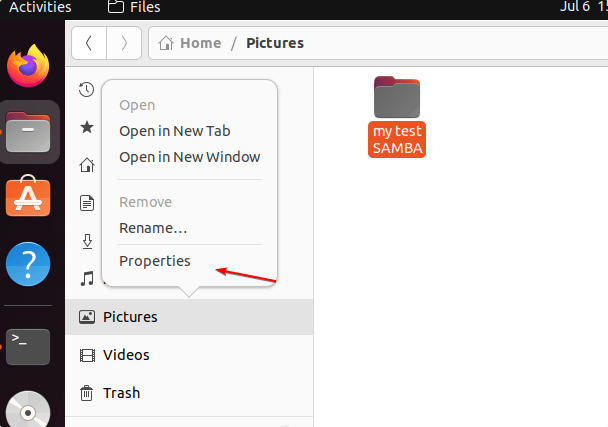
然后,右键单击它并选择“属性”,然后选择“本地网络共享”选项卡。如果您希望用户从共享目录中创建或删除文件,请选中“允许其他人在此文件夹中创建和删除文件”的框。然而,如果您希望任何用户登录并访问共享文件夹,请选择“来宾访问”框,否则不要。最后,要创建共享点,请单击“创建共享”按钮。
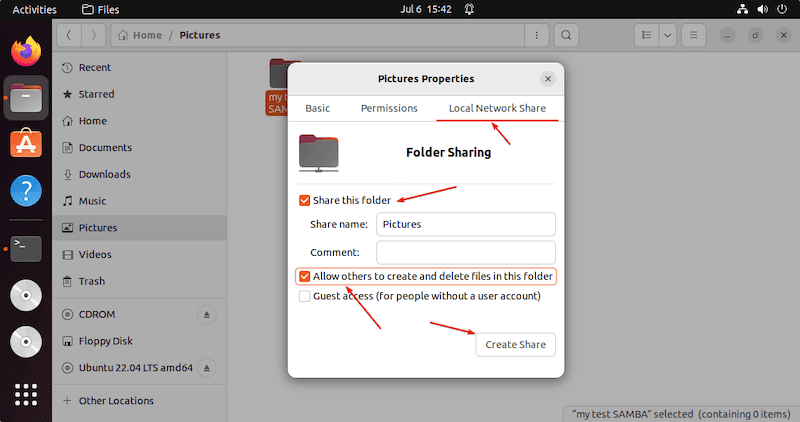
第 6 步。访问共享文件夹。
在基于 Debian、基于 RHEL 和其他带有 Gnome 的 Linux 上。现在转到文件管理器,然后单击其他位置。接下来,转到“连接服务器”框,然后按以下格式键入您的 Ubuntu 22.04 Samba IP 地址:
smb://ip-address/shared-folder-name
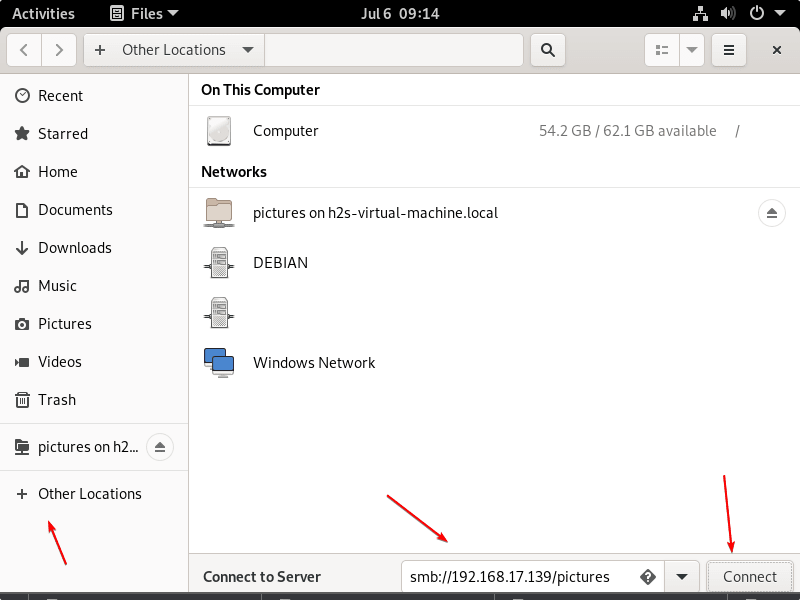
如果您使用的是 Windows 系统并希望在 SAMBA 的帮助下挂载在 Ubuntu 22.04 上共享的文件夹,那么以下是要遵循的步骤。首先,转到“这台PC”,然后右键单击空白区域上的某个位置,从上下文菜单中选择“添加网络位置”。现在,按以下格式输入 IP 地址和共享文件夹名称:
\\server-ip-address\shared-folder
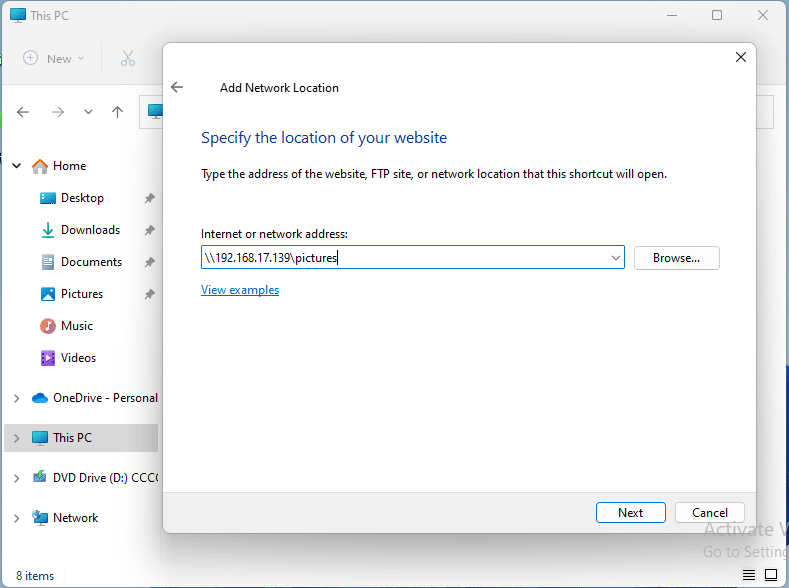
感谢您使用本教程在 Ubuntu 22.04 LTS Jammy Jellyfish 系统上安装 Samba。如需其他帮助或有用信息,我们建议您查看 Samba 官方网站。